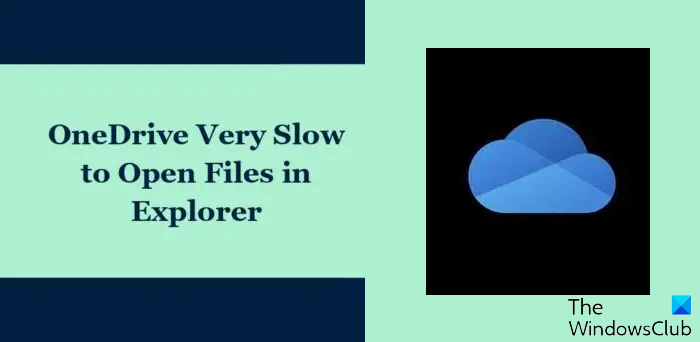OneDrive在资源管理器中打开文件非常慢
如果 在 Windows 资源管理器中打开文件时 OneDrive 非常慢,那么这篇文章将对您有所帮助。 OneDrive 是微软旗下最受欢迎的云存储平台之一。 然而,性能问题有时会影响用户的工作效率和工作流程。
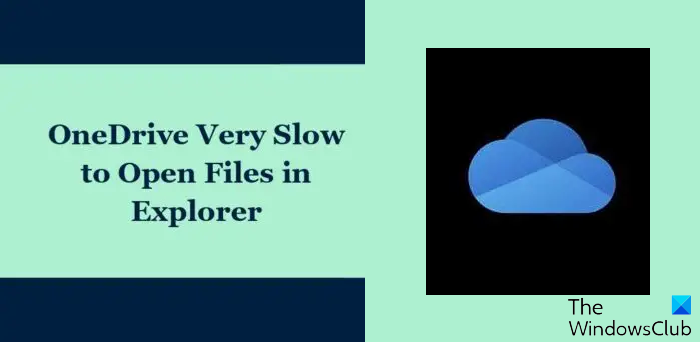
推荐:如何修复Windows 10/11相机应用程序0xA00F429F错误
修复 OneDrive 在资源管理器中打开文件非常慢的问题
如果 OneDrive 在 Windows 计算机上的文件资源管理器中打开速度非常慢,请按照以下建议操作:
- 检查您的互联网连接
- 检查 OneDrive 存储空间
- 暂时暂停文件同步
- 取消链接然后重新链接 OneDrive
- 重置 OneDrive
现在,让我们详细看看这些。
1]检查您的互联网连接
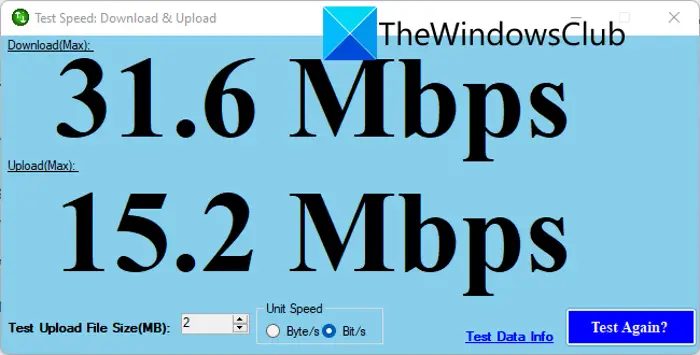
在进行故障排除之前,请检查您是否已连接到快速且稳定的互联网连接。 如果您的互联网连接状况不佳,OneDrive 可能无法在文件资源管理器中打开文件。 运行一个 互联网速度测试 将检查您的互联网连接。
2]检查OneDrive存储
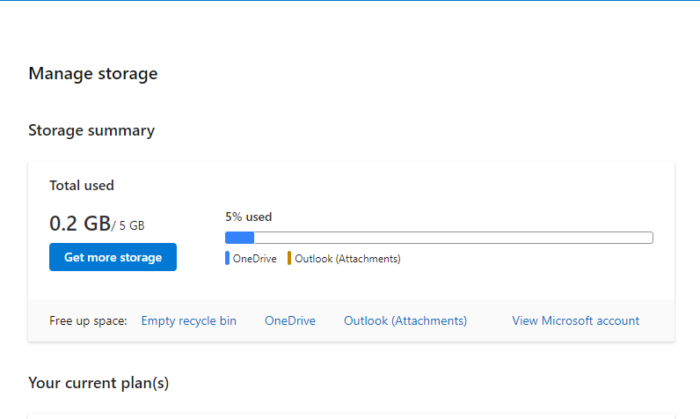 如果您的帐户,OneDrive 可能会在文件资源管理器中缓慢打开文件 没有足够的存储空间。 如果是这样,请删除不必要的文件或升级 OneDrive 计划以容纳更多数据。
如果您的帐户,OneDrive 可能会在文件资源管理器中缓慢打开文件 没有足够的存储空间。 如果是这样,请删除不必要的文件或升级 OneDrive 计划以容纳更多数据。
3]暂时暂停文件同步
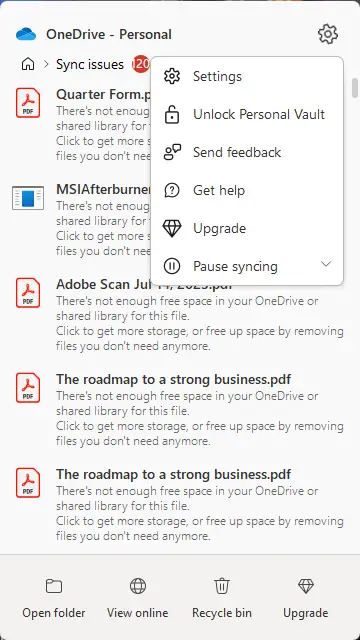
接下来,暂时 暂停文件同步过程 如果 OneDrive 正在后台同步文件。 为此,请右键单击系统托盘中的 OneDrive 图标,然后选择 暂停同步,然后选择持续时间。
4]取消链接然后重新链接OneDrive
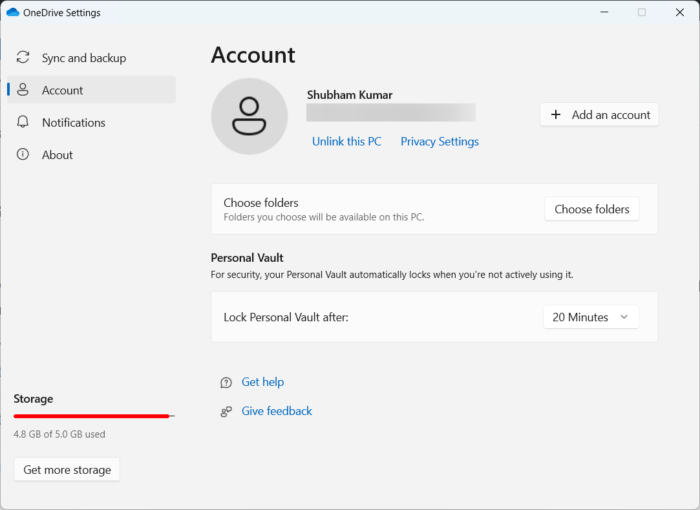
取消链接你的 OneDrive 帐户,重新链接它,看看是否有帮助。 就是这样:
- 单击 一个驱动器 任务栏上的图标,单击齿轮图标,然后选择 设置。
- 在这里,点击 取消与这台电脑的链接。
- 重新启动设备并再次登录 OneDrive。
5]重置OneDrive
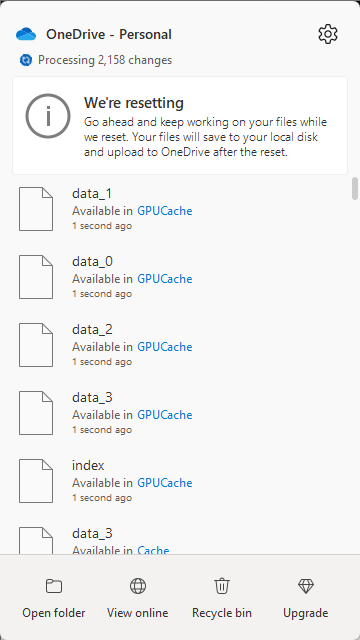
最后, 重置 OneDrive 应用,因为这将断开所有现有的同步连接,包括个人 OneDrive 和工作或学校 OneDrive。 就是这样:
- 按 Windows + R 打开 run 对话框。
- 输入以下命令并点击 进入。
%localappdata%\Microsoft\OneDrive\onedrive.exe /reset
- 完成后重新启动电脑,看看错误是否已修复。
我希望这些建议对您有所帮助。
为什么我的文件资源管理器需要很长时间才能打开?
如果后台进程消耗过多内存或某些第三方插件产生问题,文件资源管理器可能会打开缓慢。 但是,也可能由于快速访问问题、搜索和索引故障、设置不正确或系统文件损坏而发生。
为什么 OneDrive 无法在文件资源管理器中打开?
如果 OneDrive 未在文件资源管理器中打开,请清除存储空间(如果已满)并重新启动 OneDrive 应用程序。 但是,如果这没有帮助,请暂停文件同步并重新链接 OneDrive。